Επιδιόρθωση: Το βίντεο YouTube 360 δεν λειτουργεί σε Chrome και Firefox
μικροαντικείμενα / / August 05, 2021
Τα βίντεο του YouTube 360 είναι ένας συναρπαστικός τρόπος απόλαυσης των βίντεο. Επειδή η Εικονική Πραγματικότητα είναι το επόμενο μεγάλο πράγμα, και τέτοια βίντεο YouTube παρέχουν έναν φθηνότερο τρόπο να βιώσετε μέρη χωρίς να είστε πραγματικά εκεί.
Η εμπειρία μπορεί να υποτιμηθεί εάν την συνδυάσετε με συναρπαστικά ακουστικά VR και άλλα περιφερειακά. Παρόλο που το χαρτόνι Google παρέχει φτηνές εναλλακτικές λύσεις σε αυτά τα ακριβά ακουστικά VR, είναι συμβατό μόνο με κινητές συσκευές.
Ωστόσο, πολλά άτομα έχουν αναφέρει προβλήματα με την αναπαραγωγή βίντεο 360 σε προγράμματα περιήγησης Chrome και Firefox. Παρά αυτά τα δύο προγράμματα περιήγησης είναι τα πιο χρησιμοποιημένα, οι άνθρωποι αντιμετωπίζουν προβλήματα με την αναπαραγωγή του περιεχομένου.
Είναι σαφές ότι η αποτυχία του περιεχομένου στο αγαπημένο σας πρόγραμμα περιήγησης είναι πραγματικά απογοητευτική. Έτσι, σε αυτό το άρθρο, πρόκειται να σας δώσουμε ορισμένες διορθώσεις που θα διορθώσουν το πρόβλημά σας και θα σας επιτρέψουν να παρακολουθήσετε τα αγαπημένα σας βίντεο 360 στο YouTube σε σύντομο χρονικό διάστημα.

Πίνακας περιεχομένων
-
1 Επιδιόρθωση: Το βίντεο YouTube 360 δεν λειτουργεί σε Chrome και Firefox
- 1.1 Λύση 1: Επανεγκαταστήστε το πρόγραμμα περιήγησης
- 1.2 Λύση 2: Καταργήστε όλες τις επεκτάσεις
- 1.3 Λύση 3: Ενημερώστε το πρόγραμμα περιήγησής σας
- 1.4 Λύση 4: Ενημέρωση προγραμμάτων οδήγησης GPU
- 2 συμπέρασμα
Επιδιόρθωση: Το βίντεο YouTube 360 δεν λειτουργεί σε Chrome και Firefox
Η επίσημη υποστήριξη του YouTube λέει,
Για να παρακολουθήσετε βίντεο 180 ° ή 360 °, χρειάζεστε την πιο πρόσφατη έκδοση των Chrome, Opera, Firefox ή MS Edge. Σε κινητές συσκευές, χρησιμοποιήστε την πιο πρόσφατη έκδοση της εφαρμογής YouTube.
Επομένως, ακολουθήστε αυτές τις ακριβείς επιδιορθώσεις μία προς μία.
Λύση 1: Επανεγκαταστήστε το πρόγραμμα περιήγησης
Αν έχετε κάνει άγνωστες αλλαγές στο σύστημα ή στη ρύθμιση του προγράμματος περιήγησής σας, αυτό θα αποτρέψει τη φόρτωση βίντεο 360. Έτσι, η επανεγκατάσταση του προγράμματος περιήγησής σας θα καταργήσει αυτές τις ρυθμίσεις και θα λύσει το πρόβλημα της μη αναπαραγωγής βίντεο.
Για να απεγκαταστήσετε το πρόγραμμα περιήγησης στα παράθυρα:
- Ανοίξτε τις Ρυθμίσεις των Windows και κάντε κλικ σε εφαρμογές και από τη λίστα μετακινηθείτε προς τα κάτω στο Google Chrome.
- Κάντε κλικ σε αυτό και κάντε κλικ στο "Απεγκατάσταση".
- Ακολουθήστε τις οδηγίες που εμφανίζονται στην οθόνη για να καταργήσετε το πρόγραμμα περιήγησης. (το ίδιο ισχύει και για τον Firefox.)

Μόλις καταργήσετε το πρόγραμμα περιήγησης, εγκαταστήστε το ξανά. Επισκεφτείτε τους επίσημους συνδέσμους λήψης για το πρόγραμμα περιήγησης που προτιμάτε, κατεβάστε και εγκαταστήστε τους όπως θα κάνατε κανονικά.
Λύση 2: Καταργήστε όλες τις επεκτάσεις
Πολλές επεκτάσεις που εκτελούνται ταυτόχρονα θα προκαλέσουν προβλήματα όπως η παρεμβολή στο περιεχόμενο βίντεο. Επομένως, απλώς αφαιρέστε ή απενεργοποιήστε όλες τις επεκτάσεις για να ελέγξετε αν λειτουργεί. Για να απενεργοποιήσετε μια επέκταση στο chrome:
- Πρώτον, αντιγράψτε αυτό το κείμενο chrome: // επεκτάσεις / και επικολλήστε στο πλαίσιο URL και πατήστε enter.
Για τον Firefox, επικολλήστε αυτό το κείμενο about: addons στο πεδίο URL. - Απενεργοποιήστε όλες τις επεκτάσεις από τη λίστα.
- Εδώ, ο διακόπτης εναλλαγής θα ενεργοποιήσει ή θα απενεργοποιήσει την επέκταση, ενώ το κουμπί Κατάργηση θα την αφαιρέσει.

Αφού καταργήσετε όλες τις επεκτάσεις σας, επανεκκινήστε το πρόγραμμα περιήγησης και ελέγξτε αν θα μπορούσατε να παίξετε βίντεο 360 μοιρών στο YouTube.
Λύση 3: Ενημερώστε το πρόγραμμα περιήγησής σας
Για να απολαύσετε το πιο πρόσφατο περιεχόμενο, το πρόγραμμα περιήγησής σας πρέπει να είναι ενημερωμένο. Εάν έχετε εγκαταστήσει ξανά το πρόγραμμα περιήγησης όπως αναφέρεται στην Επιδιόρθωση 1, τότε θα είναι ενημερωμένο.
Διαφορετικά, ακολουθήστε αυτές τις μεθόδους και ενημερώστε το πρόγραμμα περιήγησής σας.
Ανοίξτε το Chrome και πληκτρολογήστε αυτό το κείμενο chrome: // Ρυθμίσεις σε μια νέα καρτέλα. Για τον Firefox, χρησιμοποιήστε αυτό το κείμενο: about: προτιμήσεις # γενικά και μετακινηθείτε προς τα κάτω στις ενημερώσεις του Firefox.

Τώρα, κάντε κλικ στο About chrome και θα αρχίσει να ελέγχει για ενημέρωση και θα σας ειδοποιεί εάν υπάρχουν διαθέσιμες ενημερώσεις.
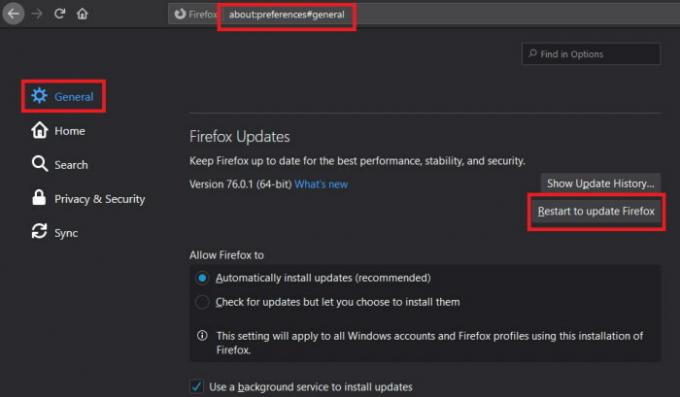
Εγκαταστήστε εάν υπάρχουν διαθέσιμες ενημερώσεις.
Σημείωση: Εάν χρησιμοποιείτε μια ασταθή έκδοση beta του Chrome, καλό είναι να μεταβείτε στην τελευταία σταθερή έκδοση.
Λύση 4: Ενημέρωση προγραμμάτων οδήγησης GPU
Οι GPU παίζουν σημαντικό ρόλο στην αναπαραγωγή βίντεο υψηλής ποιότητας. Επομένως, είναι υποχρεωτικό να το διατηρείτε ενημερωμένο. Αλλά η διαδικασία διαφέρει ανάλογα με τον κατασκευαστή και το μοντέλο της GPU που χρησιμοποιείτε. Επισκεφτείτε τον επίσημο ιστότοπο για Νβίδια, AMD ή πληροφορίες για να αποκτήσετε τα πιο πρόσφατα προγράμματα οδήγησης GPU και να τα εγκαταστήσετε.
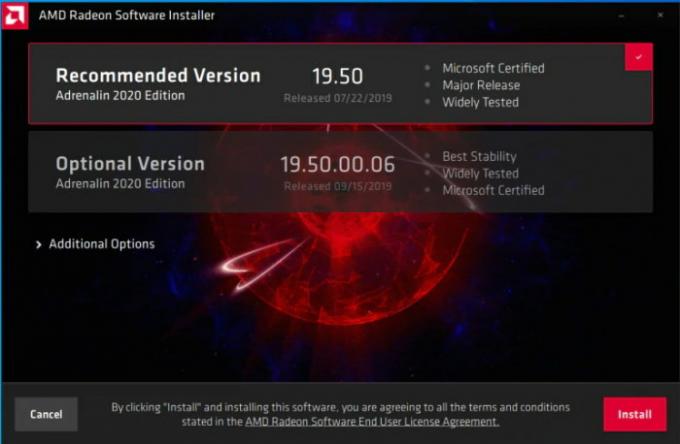
Για χρήστες intel, χρησιμοποιήστε την επιλογή αυτόματης ανίχνευσης και εγκατάστασης που είναι διαθέσιμη στον ιστότοπο που καθορίζεται παραπάνω. Για χρήστες AMD, συνιστάται να χρησιμοποιείτε την επιλογή αυτόματου εντοπισμού και εγκατάστασης της AMD. Το ίδιο ισχύει και για τη Nvidia GPU. Χρησιμοποιήστε την ενημέρωση Nvidia εάν είστε χρήστης Nvidia.
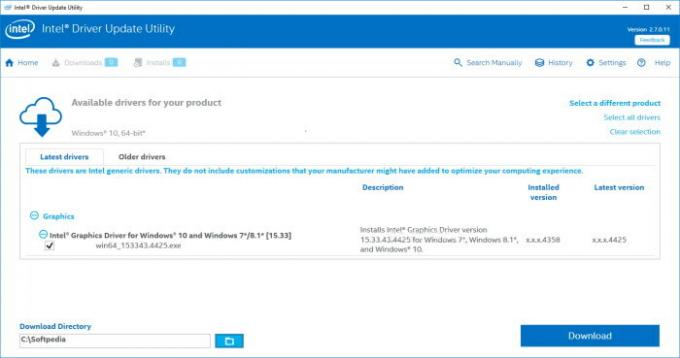
Επανεκκινήστε τον υπολογιστή σας μετά την εγκατάσταση ή ενημερώστε και ελέγξτε αν το Chrome ή ο Firefox μπορούν να φορτώσουν το βίντεο 360 μοιρών.
συμπέρασμα
Για να συνοψίσουμε τα πράγματα, αυτές ήταν οι διορθώσεις που μπορείτε να προσπαθήσετε να λύσετε τα βίντεο YouTube 360 που δεν λειτουργούν στο Chrome και στον Firefox. Εάν δεν λειτουργεί τίποτα για εσάς, μπορείτε να δοκιμάσετε να ανανεώσετε ή να επαναφέρετε τον υπολογιστή σας.
Αλλά μόνο αν το βίντεο έπαιζε πριν και σταματήσει πρόσφατα. Ωστόσο, οι περισσότερες διορθώσεις που αναφέρθηκαν παραπάνω θα λύσουν το πρόβλημα πιθανώς εκτός από το ποιος θα ήθελε να επανεγκαταστήσει και να ρυθμίσει ξανά τις εφαρμογές μετά την επαναφορά του υπολογιστή.
Η επιλογή των συντακτών:
- Πώς να διορθώσετε την οθόνη εκτύπωσης που δεν λειτουργεί στα Windows 10
- Πώς να σταματήσετε ή να διορθώσετε αυτόν τον ιστότοπο δεν παρέχει πληροφορίες ταυτότητας;
- Επιδιόρθωση σφάλματος χρονικού ορίου αιτήματος μουσικής Apple
- Πώς να ξεκλειδώσετε 1080p ροή YouTube σε κινητά
- Λίστα όλων των λιστών τηλεοπτικών καναλιών YouTube το 2020
Ο Rahul είναι φοιτητής Επιστήμης Υπολογιστών με τεράστιο ενδιαφέρον στον τομέα των θεμάτων τεχνολογίας και κρυπτογράφησης. Περνά το μεγαλύτερο μέρος του χρόνου του γράφοντας ή ακούγοντας μουσική ή ταξιδεύοντας μέρη που δεν έχουν δει. Πιστεύει ότι η σοκολάτα είναι η λύση σε όλα τα προβλήματά του. Η ζωή συμβαίνει και ο καφές βοηθά.

![Πώς να εγκαταστήσετε ROM ROM στο Lava Iris 605 [Firmware Flash File / Unbrick]](/f/ab7f6d7881a75246ad17e2b4fd765842.jpg?width=288&height=384)
![Πώς να εγκαταστήσετε το Stock ROM στο Neoix Maximus [Firmware File / Unbrick]](/f/df0c8d65b7fcde997952e1d569030651.jpg?width=288&height=384)
